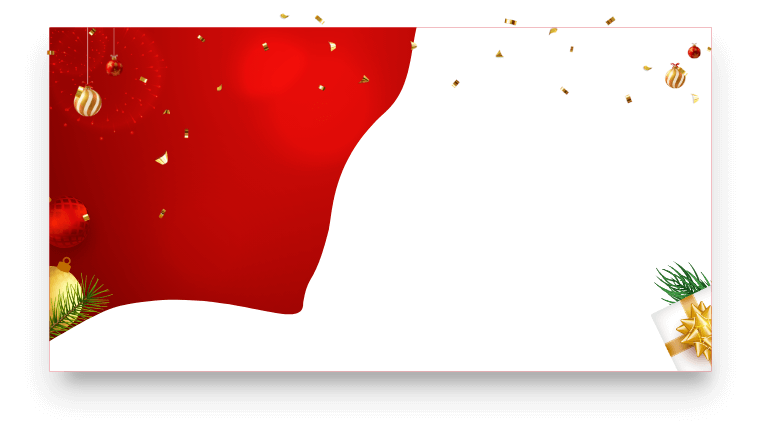¿Cómo recuperar Excel no guardado en Windows 10? Hay múltiples maneras útiles para recuperar archivos Excel que no se guardan o se eliminan accidentalmente.
Excel es un programa de hoja de cálculo con visualización de datos de gran alcance y herramienta de análisis que son utilizados por innumerables personas en todo el mundo, como el popular Microsoft Excel, Google Sheet, y Smartsheet. Con Excel, los grandes datos se pueden tratar con fórmulas y hacer análisis. ¿Has borrado accidentalmente un archivo de Excel u olvidado guardar el archivo que has editado en Windows? Debes estar ansioso y quieres recuperar Excel no guardado al instante. Estás en el lugar correcto. El artículo es ofrecer múltiples métodos para ayudar a resolver el problema: cómo recuperar un Excel eliminado en Windows 10 causados por diferentes razones.

No importa qué archivo se haya perdido, lo primero que hay que hacer es comprobar la Papelera de reciclaje, que contiene la mayoría de los archivos y carpetas que se eliminan. La Papelera de Reciclaje ayuda a los usuarios a recuperar Excel borrado y otros archivos fácilmente. Busca el archivo que quieres recuperar en la Papelera de reciclaje, haz clic con el botón derecho y elige la opción Restaurar. Ya está. Tu archivo se restaura en su carpeta original. Si estás confundido con tantos archivos en la Papelera de reciclaje, entonces utiliza la función de búsqueda escribiendo el nombre de Excel o escribiendo el formato de archivo de Excel .xls para encontrar archivos de Excel rápidamente.

También puedes leer: Cómo Recuperar Bloc de Notas No Guardado o Borrado [Windows 10/11] >>
El almacenamiento en la nube se ha utilizado en todos los ámbitos, ya sea personal o empresarial. El uso del almacenamiento en la nube para almacenar datos en Internet te permite sincronizar los datos de almacenamiento en la nube con cualquier dispositivo que desees. Microsoft Excel, Google Sheet, WPS Excel y más productos se almacenan en la Nube (Microsoft OneDrive, Google Drive y WPS Cloud) simultáneamente. Así que incluso si has borrado un archivo de Excel accidentalmente, u olvidaste guardar un archivo localmente, puedes recuperar archivo Excel no guardado o borrado en Windows en la Nube.
También puedes leer: Los 5 Mejores Softwares de Recuperación de Datos Profesionales y Baratos>>
El software de recuperación de datos también es una gran opción para recuperar archivos Excel sin tener en cuenta la situación de pérdida de datos. Se recomienda iTop Data Recovery, disponible en Windows 11/10/8/7, ya que es gratuito, sencillo y seguro de usar. El algoritmo de escaneo avanzado te permite obtener un resultado de escaneo en poco tiempo. La elección de la ubicación de escaneo y el tipo de archivo hace que sea más rápido para escanear archivos de Excel de miles de archivos perdidos o eliminados.
Paso 1: Descarga, instala y ejecuta iTop Data Recovery en tu sistema Windows.
Paso 2: Elige Analizar ubicaciónes de escaneo y marca Documentos en los Tipo de archivos, y haz clic en el botón Analizar. (Si es necesario, activa el Análisis profundo para tener más posibilidades de encontrar los datos perdidos).
Paso 3: Una vez finalizado el proceso de escaneo, elige los archivos Excel que desees y haz clic en el botón Recover. Ya está hecho. [Puedes seleccionar exactamente los archivos de Excel que deseas seleccionando .xls o .xlsx (extensión de archivo de Excel) en el elemento Documentos. ]

iTop Data Recovery te permite recuperar versión anterior de Excel dondequiera que se encuentren. Como recuperar SSD, HDD, cámara, PC, tarjeta de memoria, unidades USB, discos externos... Los archivos Excel borrados y almacenados originalmente en estos dispositivos pueden recuperarse con iTop Data Recovery.
Por supuesto, utilizando iTop Data Recovery, no sólo podrás recuperar archivos Excel. Se puede completar la recuperación de PowerPoint, archivos TXT, JPG, fotos y vídeos. En general, puede recuperar datos para más de 1000 formatos de datos perdidos.
La copia de seguridad es un método eficaz para evitar la pérdida de datos. Así que iTop Data Recovery ha añadido esta función para ayudarte a hacer copias de seguridad de archivos importantes para proteger tus datos de la pérdida.
También puedes leer: Cómo Recuperar Datos Borrados de HP/Dell Laptop con Windows >>
¡Compra hoy para obtener la Licencia De Por Vida con un
85% de DTO.!
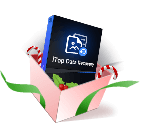
*Paga una vez, disfruta para siempre


¡Última oportunidad del año! ¡Obtén tu Licencia De Por Vida ahora con un 85% de DTO.!
¡Solo para los primeros
pedidos!
No, esperaré otro año